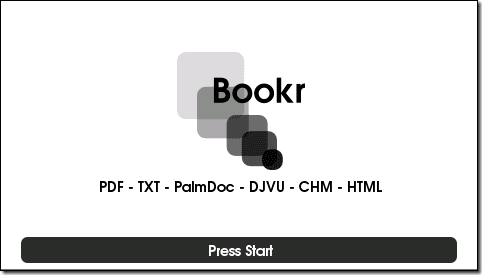Comment changer l’emplacement d’installation des applications modernes de Windows 8
En tant qu’utilisateur de Windows 8, vous souciez-vous de l’endroit où toutes les applications modernes que vous téléchargez depuis le magasin sont installées sur votre ordinateur ? Eh bien, je ne l’ai pas fait jusqu’à aujourd’hui. J’ai manqué d’espace sur mon répertoire Windows et après avoir installé quelques applications du magasin, les icônes sont devenues rouges. Cela m’a fait réfléchir à l’endroit exact où ces applications sont installées dans Windows 8, et si oui, comment puis-je mieux les gérer.
Donc, dans cet article, je vais vous dire où les applications Windows 8 Modern sont installées par défaut et comment changer l’emplacement pour économiser de l’espace sur votre lecteur système. Si vous êtes prêt, commençons.
Emplacement d’installation par défaut pour les applications modernes de Windows 8
La réponse directe à la première question – où sont installées les applications modernes – est C:Program FilesWindowsApps dossier. Ici, je suppose que Windows 8 est installé sur votre partition C:. Si vous l’avez installé sur un autre lecteur, vous devez modifier le chemin en conséquence.
Ce dossier est caché par défaut, pour le voir, vous devez activer l’option pour voir tous les fichiers cachés.Pour activer cette option, activez Onglet Affichage dans l’explorateur et cochez les options objets cachés Sous la section Afficher/Masquer.
Lorsque vous essayez d’ouvrir le dossier, une erreur vous indique que vous ne disposez pas des autorisations suffisantes pour ouvrir le dossier. Ce dossier est protégé car l’une des règles fondamentales du système d’exploitation est qu’il est conçu pour se protéger des utilisateurs.
Changer le répertoire d’installation de l’application Windows
Maintenant, au lieu de changer complètement le répertoire de téléchargement par défaut, nous allons créer un lien symbolique vers ce dossier. Par rapport au changement permanent de répertoires, notre utilisation des liens symboliques présente deux avantages. Tout d’abord, les liens vers les applications que vous avez actuellement installées sur votre ordinateur ne seront pas rompus et vous pourrez les mettre à jour sans les désinstaller. Deuxièmement, les liens symboliques sont très faciles à utiliser par rapport à l’édition du registre.
Avant de pouvoir commencer à lier, nous devons avoir un contrôle total sur le dossier WindowsApps.Cliquez avec le bouton droit sur le dossier et cliquez sur caractéristique Ouvrez la fenêtre des propriétés du dossier.Naviguez ici pour Sécurité Cliquez sur Bouton Avancé.
cliquez maintenant changer de lien à côté du propriétaire et ajoutez votre nom à la liste. Assurez-vous de vérifier le nom avant de l’ajouter. Une fois cela fait, ouvrez à nouveau les propriétés du dossier pour trouver les paramètres de sécurité détaillés disponibles.
Accordez-vous le contrôle total du dossier (et de tous les sous-dossiers) et enregistrez les paramètres. Maintenant, lorsque vous essayez d’ouvrir à nouveau le dossier, vous pourrez y accéder. En cas de réussite, nous pouvons maintenant utiliser le concept de liens symboliques pour déplacer le dossier vers un nouvel emplacement sans rompre le lien de l’explorateur.
J’utilise SymMover pour cette tâche et cela fonctionne très bien. Nous avons expliqué en détail comment utiliser SymMover, vous pouvez consulter cet article pour en savoir plus. C’est simple et facile à faire.
en conclusion
C’est là que Windows 8 installe l’application Metro et comment modifier l’emplacement par défaut. Soyez prudent lorsque vous modifiez les autorisations de dossier. Si vous ne vous donnez pas le contrôle total du dossier et de tous ses sous-dossiers, vous obtiendrez toujours des erreurs lors du déplacement avec SymMover. Assurez-vous également d’exécuter SymMover avec des privilèges d’administrateur (clic droit, puis exécuter en tant qu’administrateur). Ceci est essentiel à la mission.